Konfigurácia modemu USB MTS
Mobilný internet cez modem USB MTS je vynikajúca alternatíva k drôtovému a bezdrôtovému smerovaču, ktorý vám umožňuje pripojiť sa k sieti bez ďalších nastavení. Avšak napriek ľahkému používaniu softvér na prácu s modemom 3G a 4G poskytuje množstvo parametrov, ktoré ovplyvňujú pohodlie a technické parametre internetu.
obsah
Nastavenie modemu MTS
V priebehu tohto článku sa budeme snažiť rozprávať o všetkých parametroch, ktoré sa môžu zmeniť pri práci s modemom MTS. Môžu sa meniť tak systémovými nástrojmi operačného systému Windows, ako aj softvérom nainštalovaným z USB modemu.
Poznámka: Obe možnosti konfigurácie nesúvisia s tarifným plánom, ktorý môžete zmeniť na oficiálnych stránkach MTS alebo pomocou príkazov USSD.
Prejdite na oficiálnu webovú stránku spoločnosti MTS
Možnosť 1: Oficiálny softvér
Vo väčšine prípadov nie je potrebné používať systémové nástroje systému Windows, ktoré kontrolujú modem prostredníctvom špeciálneho softvéru. Treba mať na pamäti, že v závislosti od modelu zariadenia sa verzia softvéru často mení spolu s programovým rozhraním a dostupnými parametrami.
inštalácia
Po pripojení modemu MTS k portu USB počítača musíte nainštalovať program a ovládače, ktoré sú súčasťou prístroja. Tento postup je automatický, čo umožňuje zmeniť len inštalačný priečinok.
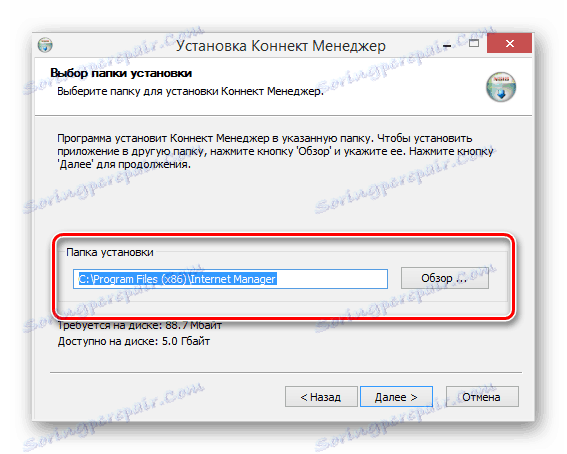
Po dokončení inštalácie programu začne inštalácia hlavných ovládačov a následne spustenie aplikácie Connect Manager . Ak chcete prejsť na dostupné parametre, použite tlačidlo "Nastavenia" na spodnom paneli softvéru.
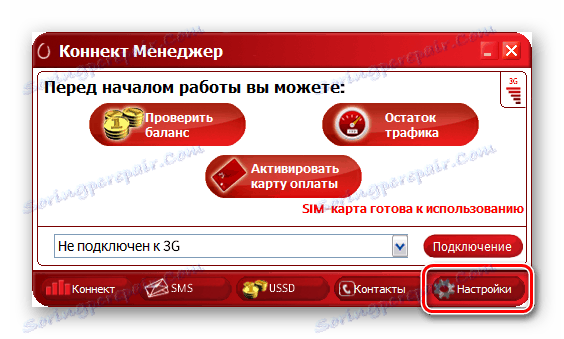
Pri následných pripojeniach modemu k počítaču použite rovnaký port ako prvýkrát. Inak sa inštalácia ovládačov zopakuje.
Možnosti spustenia
Na stránke "Možnosti spustenia" existujú len dve položky, ktoré ovplyvňujú iba správanie programu, keď je pripojený USB modem. V závislosti od preferencií po spustení môže okno:
- Prejdite do zásobníka na paneli úloh;
- Automaticky vytvoriť nové pripojenie.
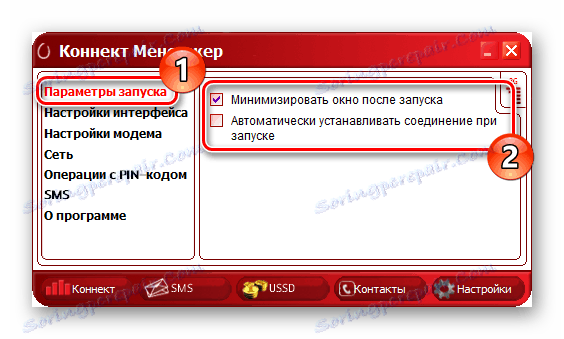
Tieto nastavenia neovplyvňujú pripojenie k internetu a závisia výlučne na vašom pohodlí.
rozhranie
Po prechode na stránku Nastavenia rozhrania v bloku Jazyk rozhrania môžete prepnúť ruský text na angličtinu. Počas zmeny softvér môže chvíľu zmrznúť.
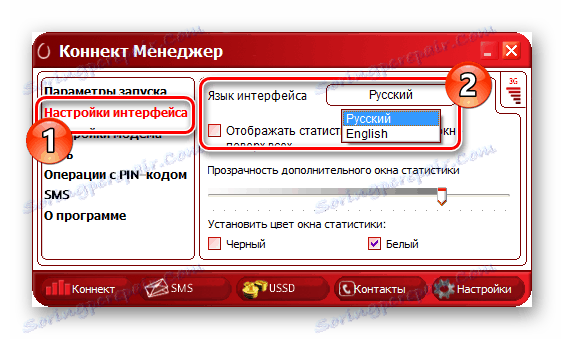
Začiarknutím políčka Zobraziť štatistiky v samostatnom okne otvorte vizuálny graf spotreby.
Poznámka: Graf sa zobrazí iba vtedy, keď je aktívne internetové pripojenie.
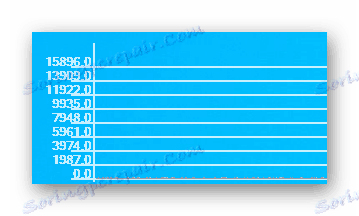
Nastavený graf môžete upraviť pomocou posúvača "Priehľadnosť" a "Nastaviť farbu štatistického okna" .
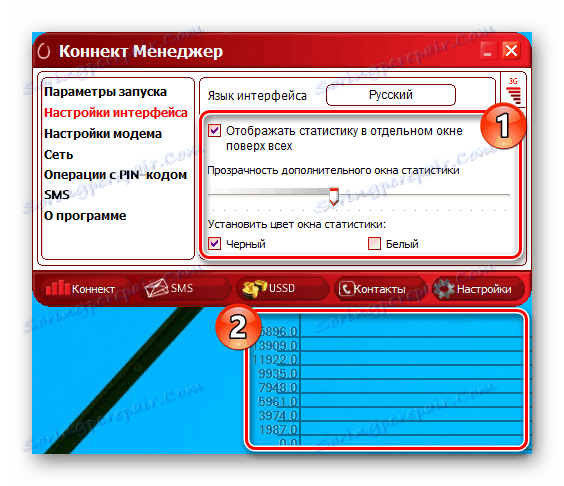
Aktivovať ďalšie okno by malo byť potrebné, pretože program začína spotrebovávať viac zdrojov.
Nastavenia modemu
V časti "Nastavenia modemu" sú najdôležitejšie parametre, ktoré vám umožňujú spravovať profil internetového pripojenia. Zvyčajne sú požadované hodnoty nastavené štandardne a majú nasledujúcu formu:
- Prístupový bod - "internet.mts.ru" ;
- Prihlásenie - "mts" ;
- Heslo - "mts" ;
- Číslo voľby je "* 99 #" .
Ak internet nefunguje pre vás a tieto hodnoty sú nejako odlišné, kliknite na tlačidlo "+" a pridajte nový profil.
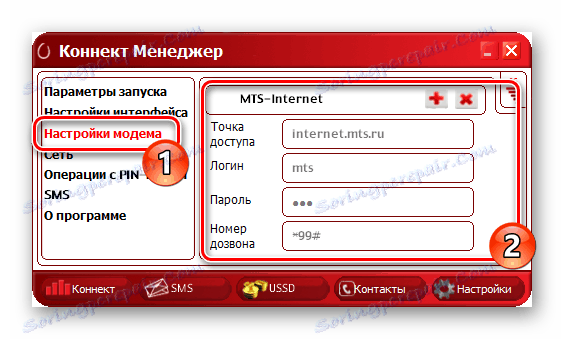
Po vyplnení odoslaných polí potvrďte stlačením tlačidla "+" .
Poznámka: Nie je možné zmeniť existujúci profil.
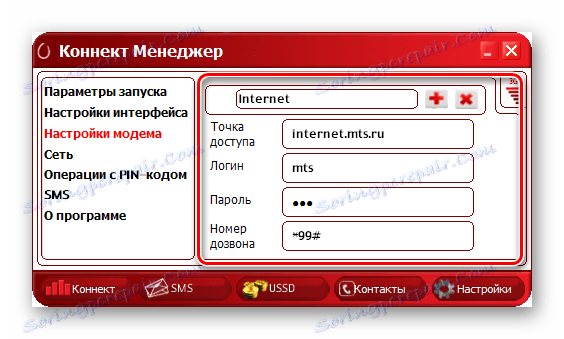
V budúcnosti môžete pomocou rolovacieho zoznamu prepnúť alebo odstrániť nastavenia internetu.
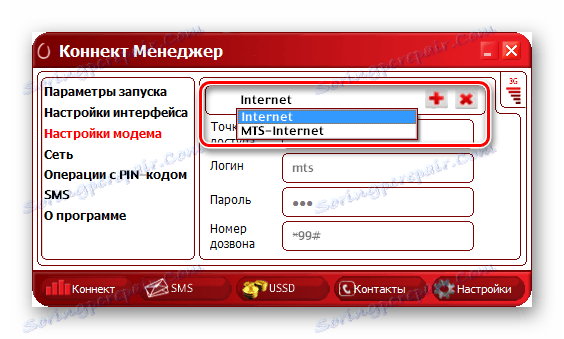
Tieto parametre sú univerzálne a mali by sa používať na 3G aj 4G modemoch.
sieť
Na karte "Sieť" máte možnosť zmeniť sieť a režim prevádzky. Na moderných USB-modemoch MTS je podpora pre 2G, 3G a LTE (4G).
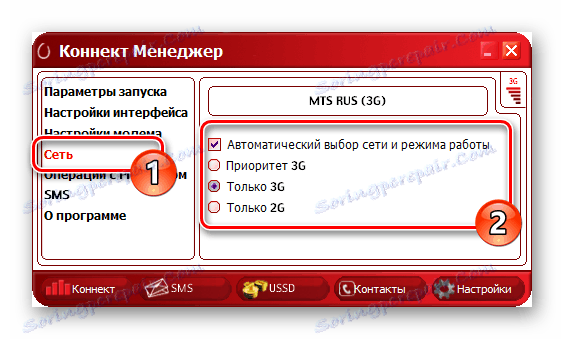
Ak je funkcia Automatický výber siete vypnutá, zobrazí sa rozbaľovací zoznam s ďalšími možnosťami, vrátane siete iných mobilných operátorov, napríklad Megafón. To môže byť užitočné pri zmene firmvéru modemu na podporu všetkých kariet SIM.
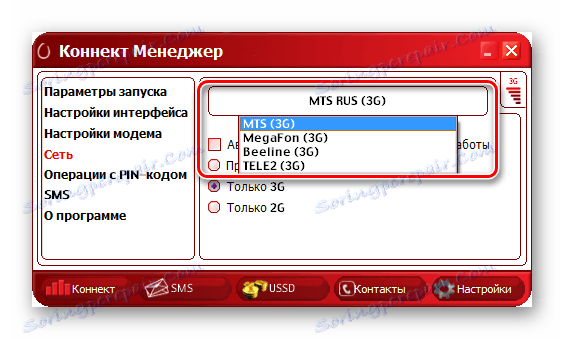
Ak chcete zmeniť zobrazené hodnoty, musíte zrušiť aktívne pripojenie. Navyše, niekedy zo zoznamu môžu zmiznúť možnosti kvôli prekročeniu oblasti pokrytia alebo technickým problémom.
Operácie PIN
Keďže každý USB-modem funguje MTS na úkor SIM karty. Nastavenia zabezpečenia môžete zmeniť na stránke "Operácie PIN" . Začiarknite políčko "Vyžadovať kód PIN pri pripájaní" na zaistenie karty SIM.

Tieto parametre sa ukladajú do pamäte SIM karty, a preto by sa mali meniť len na vlastné riziko a riziko.
SMS správy
Program Connect Manager je vybavený funkciou na odosielanie správ z vášho telefónneho čísla, ktoré je možné nakonfigurovať v sekcii SMS . Najmä odporúčame nastaviť značku "Uložiť správy lokálne" , pretože štandardná pamäť SIM karty je veľmi obmedzená a niektoré nové správy môžu byť navždy stratené.
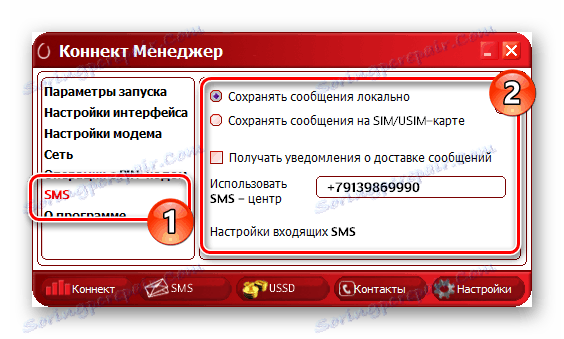
Kliknutím na prepojenie "Prichádzajúce SMS nastavenia" otvoríte možnosti upozornení na nové správy. Môžete zmeniť zvukový signál, vypnúť ho alebo dokonca zbaviť upozornenia na pracovnej ploche.
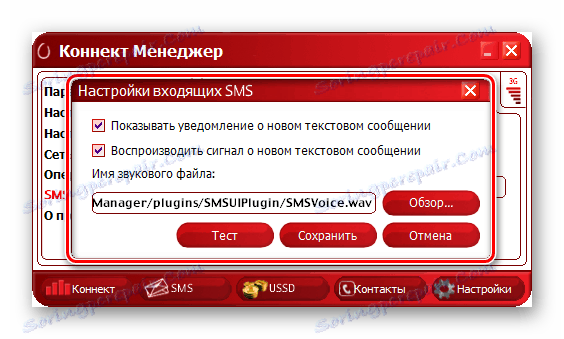
Pri nových upozorneniach sa program zobrazuje nad všetkými oknami, čo často minimalizuje aplikácie na celú obrazovku. Z tohto dôvodu je najlepšie vypnúť upozornenia a manuálne skontrolovať sekciu "SMS" .
Bez ohľadu na verziu softvéru a model zariadenia, v sekcii "Nastavenia" sa vždy nachádza položka "Informácie" . Po otvorení tejto časti si môžete prečítať informácie o zariadení a prejsť na oficiálnu webovú stránku spoločnosti MTS.
Možnosť 2: Nastavenie v systéme Windows
Rovnako ako v situácii s inou sieťou, môžete pripojiť a nakonfigurovať MTS USB modem cez systémové nastavenia operačného systému. To sa vzťahuje výlučne na prvé pripojenie, pretože internet môže byť neskôr zapnutý prostredníctvom časti "Sieť" .
prípojka
- Pripojte modem MTS k portu USB počítača.
- Pomocou ponuky Štart otvorte okno ovládacieho panela .
- V zozname vyberte položku "Centrum sietí a zdieľania".
- Kliknite na odkaz "Vytvoriť a nakonfigurovať nové pripojenie alebo sieť . "
- Vyberte možnosť uvedenú na snímke obrazovky a kliknite na tlačidlo "Ďalej" .
- V prípade modemov MTS musíte použiť "dial-up" pripojenie.
- Vyplňte polia podľa informácií, ktoré sme poskytli na snímke obrazovky.
- Po kliknutí na tlačidlo "Pripojiť" začne registrácia v sieti.
- Po čakaní na jej dokončenie môžete začať používať internet.

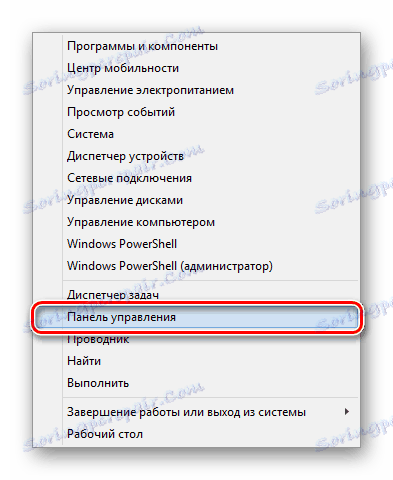
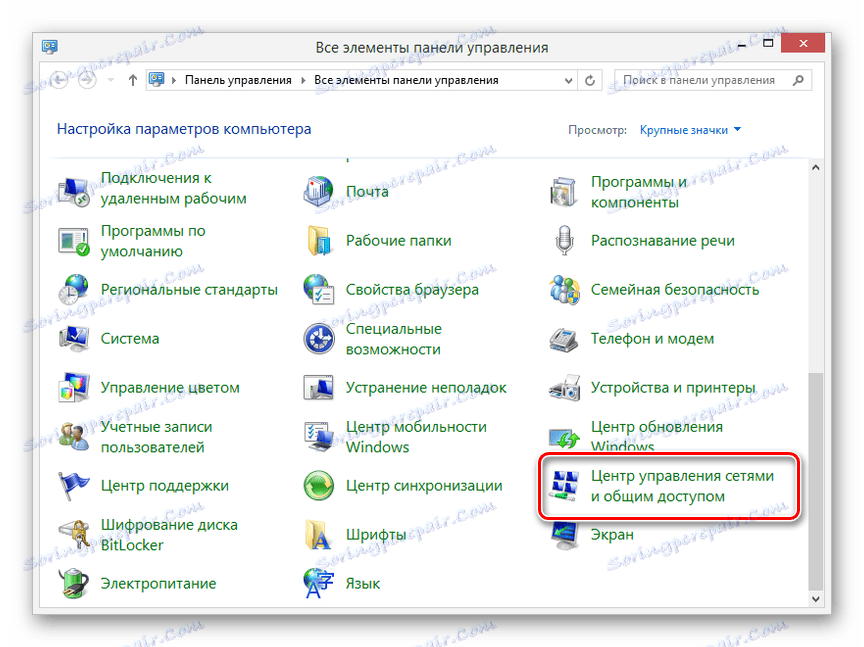
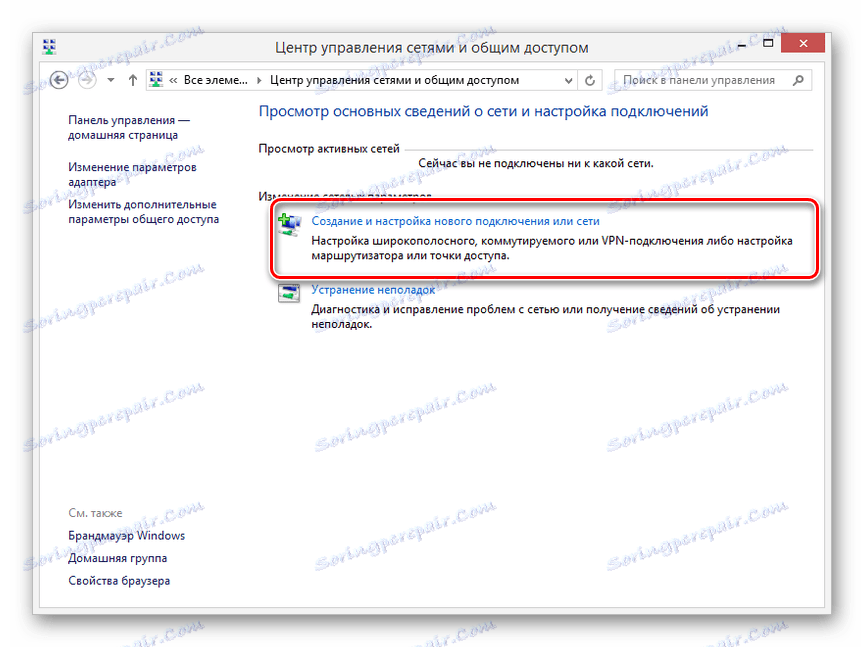
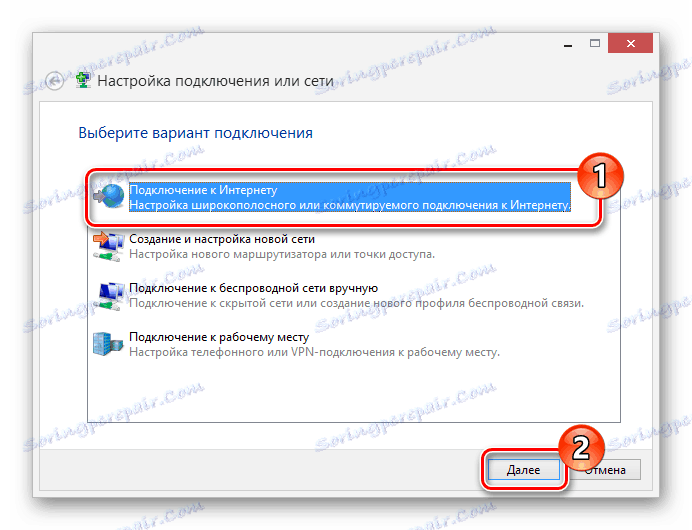
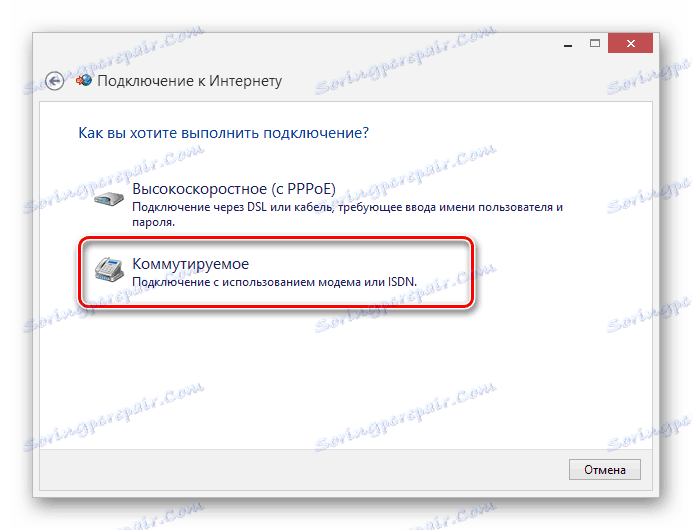
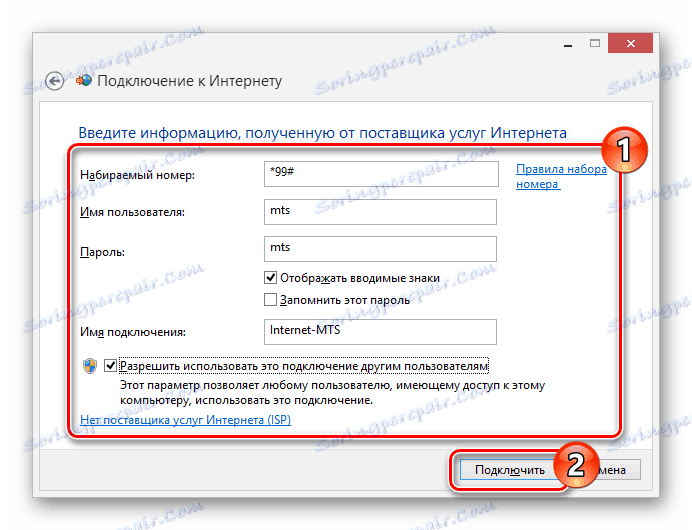

nastavenie
- Na stránke "Centrum siete" kliknite na odkaz "Zmena nastavenia adaptéra" .
- Kliknite pravým tlačidlom myši na pripojenie MTS a zvoľte "Vlastnosti" .
- Na hlavnej stránke môžete zmeniť telefónne číslo .
- Ďalšie funkcie, ako napríklad žiadosť o heslo, sú povolené na karte Parametre .
- V sekcii Zabezpečenie je možné nakonfigurovať možnosť " Šifrovanie údajov" a "Overovanie" . Zmeňte hodnoty len vtedy, ak poznáte dôsledky.
- Na stránke Sieť môžete konfigurovať adresy IP a aktivovať komponenty systému.
- Automatické vytvorenie mobilného širokopásmového pripojenia MTS môžete tiež nastaviť pomocou vlastností . V tomto prípade sú však parametre odlišné a neovplyvňujú prevádzku internetového pripojenia.
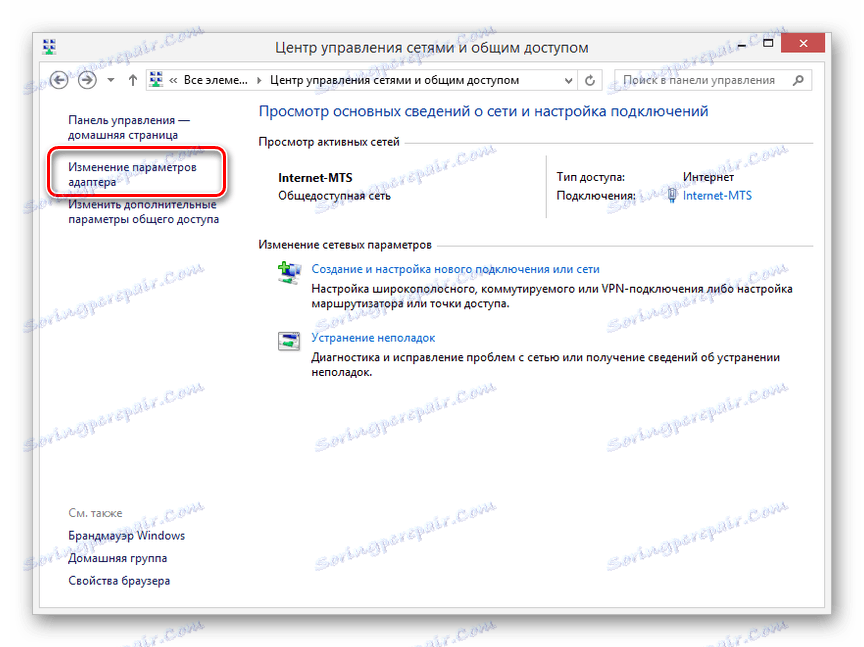
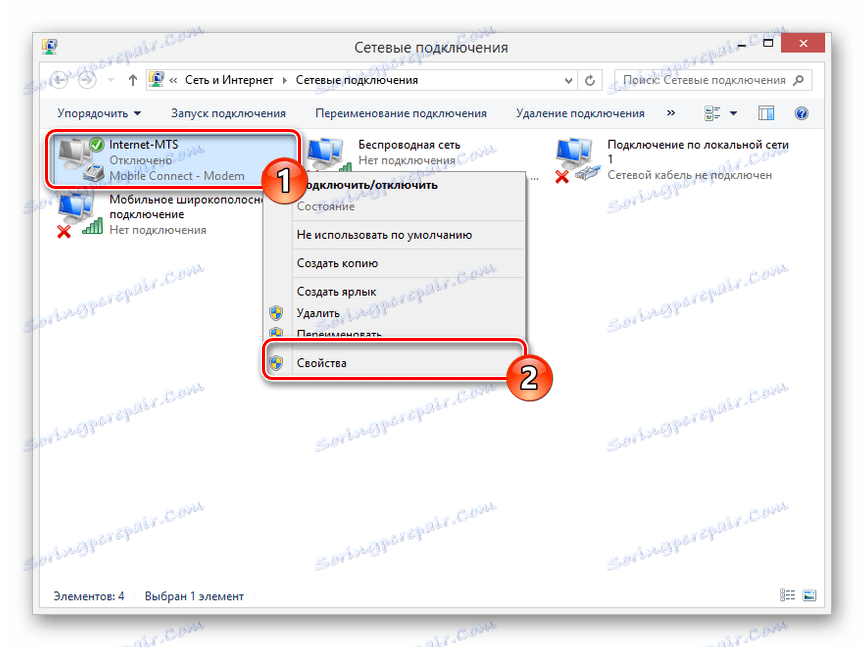
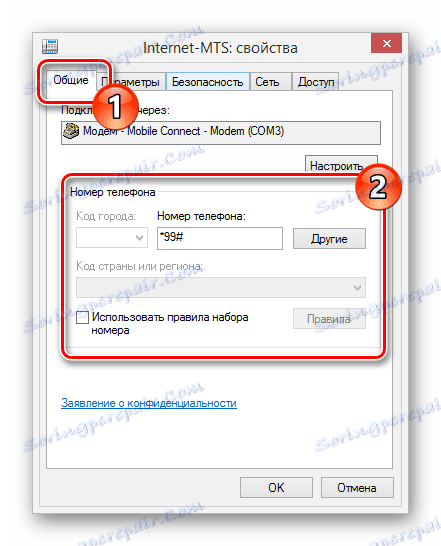
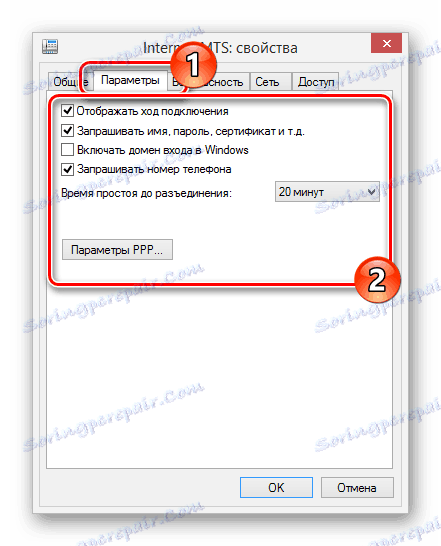
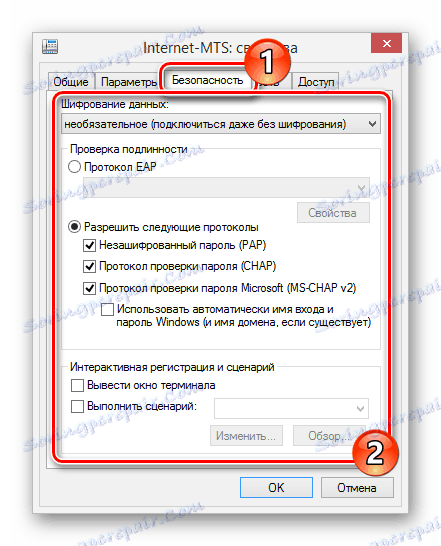

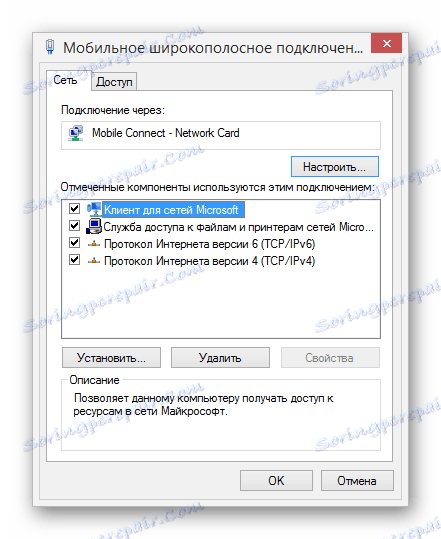
Zvyčajne sa nemusia meniť nastavenia popísané v tejto časti, pretože pri správnom vytvorení spojenia sa parametre nastavia automaticky. Navyše, ich zmena môže viesť k nesprávnej prevádzke modemu MTS.
záver
Dúfame, že po prečítaní tohto článku sa vám podarilo správne nakonfigurovať prevádzku modemu MTS USB v počítači. Ak sme zmeškali niektoré parametre alebo máte otázky týkajúce sa zmeny parametrov, napíšte nám o nich v komentároch.
